Python及第三方库安装教程
一、Python安装教程
第一步:下载Python安装包
进入Python官网至https://www.python.org/downloads,选择适合自己电脑版本的Python安装包进行下载。(此文章下载版本为最新版python-3.7.3-amd64.exe)。
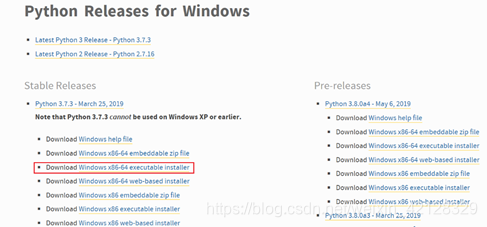
第二步:安装
1. 进入安装包所在路径,双击安装包并执行如下操作。
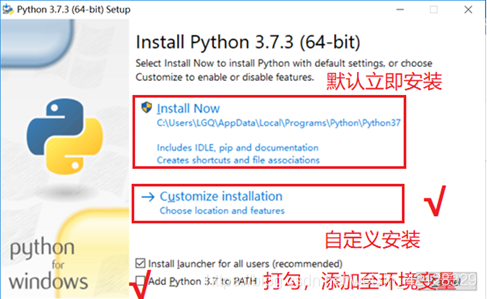
上述步骤需注意,需将Python加入至windows的环境变量中,若忘记打勾,安装完成之后需要手动将Python添加至Windows环境变量中,添加方法为:右击我的电脑-属性-高级系统设置-环境变量-系统变量-选择变量“Path”-编辑-将之前安装的python完整路径加到最后面(注:需在完整的路径前加一个“;”)-确定-保存。
2. 点击上述自定义安装后,会进入如下界面,此处建议勾选所有组件,然后点击“Next”。
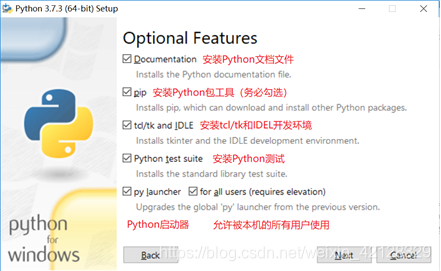
3. 继续执行以下操作,注意:安装路径建议自定义。然后选择“Install”。
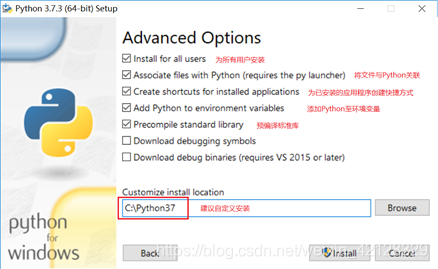
4. 进入安装界面如下:
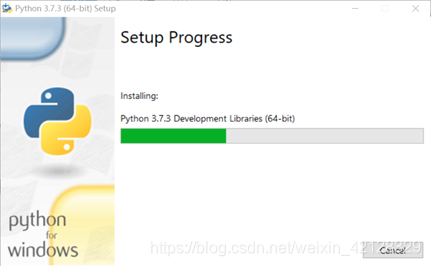
5. 完成安装
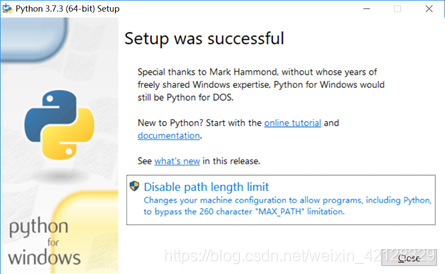
第三步:测试
上述步骤执行完之后,需测试Python是否安装成功,用系统管理员打开命令行工具cmd,输入“python -V”(显示Python版本信息),然后回车,如果出现如下界面,则表示安装成功。
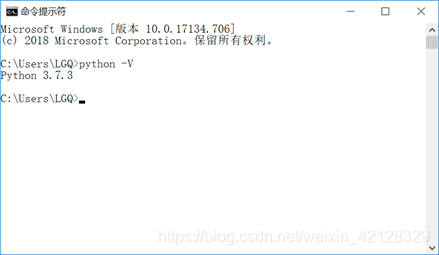
第四步:运行
测试安装完成之后,可开始使用了,可执行如下简单语句或者其它复杂语句。
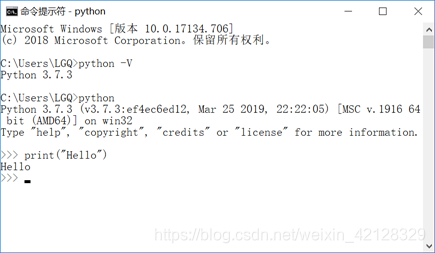
至此,Python已经安装成功。
二、第三方库安装教程
Python中常用的科学计算库Numpy,可视化库Matplotlib,机器学习库Scikit-Learn等均属于第三方库,即用户需要下载安装后方可import使用,现将下载及安装方法介绍如下(此文仅讲述Numpy安装,其余库下载及安装方法同理)。
第一步:下载安装包
进入https://pypi.org/至如下界面,并输入待下载的安装包numpy,然后回车搜索:
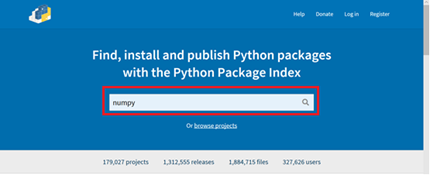
选择”numpy1.16.3”-Download files之后进入如下界面,选择合适的版本进行下载,下载路径为“C:\Python37\Scripts”。
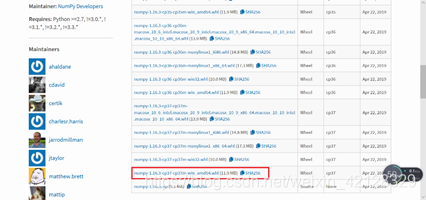
第二步:安装
用系统管理员打开命令行工具cmd,cd切换至下载包所在路径,执行“pip install numpy-1.16.3-cp37-cp37m-win_amd64.whl”回车即可。
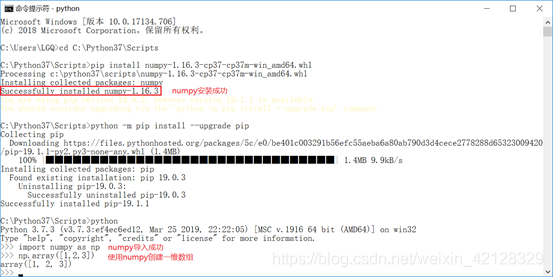
若出现上述语句,则Numpy库安装完成。
第三步:测试
在命令提示符界面输入“import numpy(as np)”,若下一行出现主提示符“>>>”则表示安装成功。
第四步:运行
测试安装完成后,可以使用numpy创建一维数组进行检测,结果如上图。
至此,Python的第三方库numpy已安装完成,读者后期可放心使用;其它库比如可视化库matplotlib,数据分析库pandas,游戏库pygame,机器学习库Scikit-Learn,深度学习tensorflow,keras等下载及安装方法均同理,若下载及安装过程中遇到问题可在文章下方留言提问,小编尽可能及时解答。
